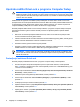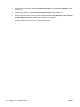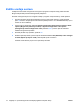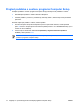Security - Windows XP and Windows Vista
Lozinka za pokretanje
Lozinka za pokretanje programa Computer Setup sprječava neovlaštenu upotrebu računala. Nakon
postavljanja ove lozinke, morate je unijeti prilikom svakog pokretanja računala.
Obratite pozornost na sljedeće značajke lozinke za pokretanje:
●
Ne prikazuje se kako je postavljena, unesena, izmijenjena ili izbrisana
●
Morate je postaviti i unijeti istim tipkama; Na primjer, lozinku za pokretanje postavljenu brojčanim
tipkama sustav neće prepoznati ako je u idućem pokušaju unesete putem ugrađenih brojčanih tipki
●
Može sadržavati bilo koju kombinaciju do 32 slova i brojeva i ne razlikuje velika i mala slova.
Upravljanje lozinkom za pokretanje
Lozinka za pokretanje postavlja se, mijenja i briše u programu Computer Setup.
Da biste upravljali, postavili, promijenili ili izbrisali ovu lozinku, učinite sljedeće:
1. Otvorite Computer Setup tako da uključite ili ponovno pokrenete računalo, a zatim pritisnite
tipku f10 kada se u donjem lijevom kutu zaslona prikaže poruka "F10 = ROM Based Setup" (F10
= Postav na osnovu ROM-a).
2. Pomoću tipki sa strelicama odaberite Security (Sigurnost) > Power-on password (Lozinka za
pokretanje), a zatim pritisnite enter.
●
Da biste postavili lozinku za pokretanje, upišite lozinku u polja New password (Nova
lozinka) i Verify new password (Potvrdi novu lozinku), a zatim pritisnite f10.
●
Da biste izmijenili lozinku za pokretanje, upišite trenutnu lozinku u polje Old password (Stara
lozinka), upišite novu lozinku u polja New password (Nova lozinka) i Verify new password
(Potvrdi novu lozinku), a zatim pritisnite f10.
●
Da biste izbrisali lozinku za pokretanje, upišite trenutnu lozinku u polje Old password (Stara
lozinka), a zatim pritisnite f10.
3. Da biste spremili postavke, pomoću tipki sa strelicama odaberite File (Datoteka) > Save Changes
and Exit (Spremi promjene i izađi). Zatim slijedite upute na zaslonu.
Postavke će biti aktivne pri ponovnom pokretanju računala.
Unos lozinke za pokretanje
Na upit Power-on Password (Lozinka za pokretanje) upišite lozinku (koristeći iste tipke koje ste
koristili za postavljanje lozinke), a zatim pritisnite enter. Nakon 3 neuspješna pokušaja unosa lozinke,
morate isključiti i ponovno pokrenuti računalo, te pokušati iznova.
Zahtijevanje lozinke za pokretanje pri ponovnom pokretanju
Osim postavljanja zahtjeva za unos lozinke za pokretanje prilikom svakog uključivanja računala, možete
postaviti i da se lozinka mora unijeti i prilikom svakog ponovnog pokretanja računala.
6 Poglavlje 2 Korištenje lozinki HRWW